3 способа убрать белый фон в фотошопе
Опубликовано: 2019-11-26Изучение того, как избавиться от белого фона в Photoshop, полезно, когда вы работаете в сфере электронной коммерции. Независимо от того, работаете ли вы над изображением продукта или разрабатываете элементы веб-сайта, удаление фона упрощает размещение вашего объекта на любом нужном вам фоне.
Ознакомьтесь с этими тремя простыми способами удаления белого фона в Photoshop и сделайте это быстро и просто. Если вы не хотите делать это вручную, вы можете поручить ретушь фоновых фотографий профессионалам и заказать услуги пакетного редактирования по доступной цене.
Способ 1. Инструмент «Волшебный ластик» (2 мин.)

Если изображение, требующее удаления фона, имеет темную цветовую палитру и минимальное количество светлых тонов, то Фон и Волшебные ластики — лучшие инструменты для этой работы. Однако, если на фотографии есть светлые тона или фон очень детализирован, вам понадобится более точный инструмент, чтобы избежать удаления ненужных частей фотографии.
Выберите волшебный ластик

Выберите фотографию, которую нужно отредактировать, и откройте ее в Ps CC. Поместите картинку в центр рабочей области, чтобы сделать процесс редактирования изображения более удобным.
Удалить ненужные части

Наведите ластик на фон и начните его удалять. Вы заметите, что появляется круглая кисть с перекрестием, которое отмечает точку действия, которая определяет, какой цвет стирается всякий раз, когда он находится в зоне кисти.
Этот инструмент также способен грамотно извлекать цвета на границах объектов переднего плана, чтобы избавиться от «ореолов», которые могут стать видимыми, если в будущем они будут помещены на другой фон.
Если вы пойдете обычным путем сохранения изображения в формате JPG, вы получите белый фон, поскольку этот формат не сохраняет прозрачность.
Вместо этого выберите «Файл» > «Сохранить как» и выберите PNG из списка форматов.
Теперь вы можете добавить только что созданное PNG-изображение в любое место, и оно сохранит прозрачный фон. Если вам нужно высококачественное профессиональное редактирование фотографий продукта для больших тиражей или рекламных щитов, воспользуйтесь профессиональной услугой по удалению фона.
Способ 2: Инструмент «Волшебная палочка» (5 минут)
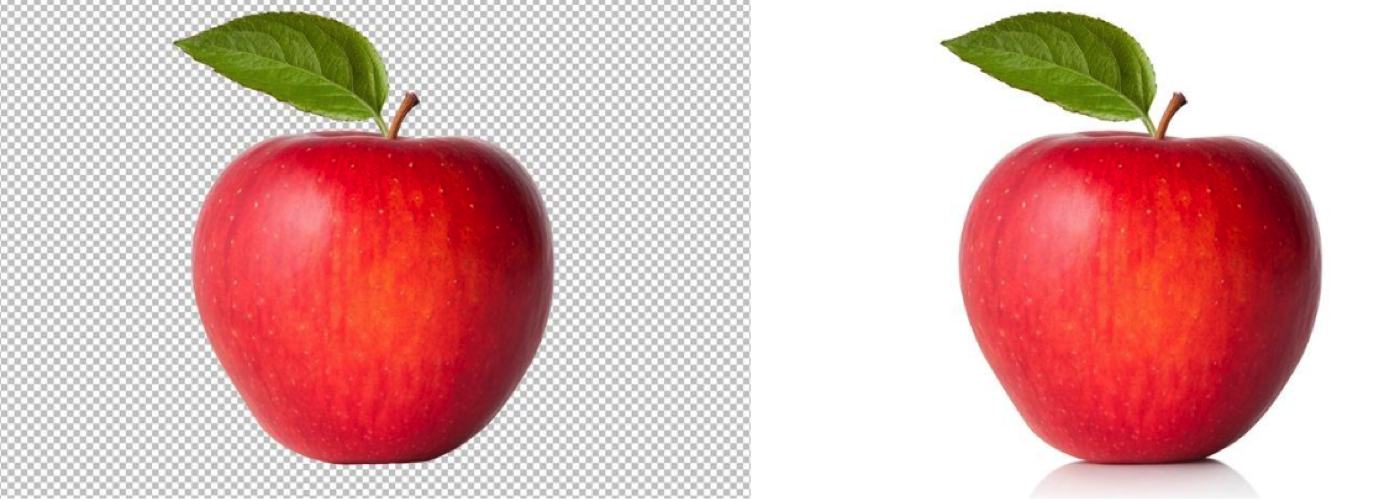
Волшебная палочка используется, в частности, для изменения или удаления фона на фотографиях продуктов без повреждения объектов на переднем плане. Все, что вам нужно сделать, это выбрать часть изображения со сплошным цветом. После этого инструмент позволяет преобразовывать и корректировать выделенную область различными способами.
1. Снимите блокировку с фонового слоя
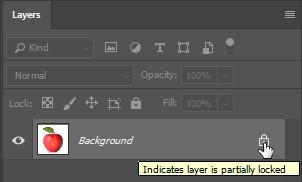
По умолчанию большинство изображений, открытых в Ps CC, имеют заблокированный фон. Чтобы переключить замок, вы должны преобразовать его в слой.
Этого можно добиться, дважды щелкнув заблокированный слой в соответствующем окне и изменив его имя, или через «Слой» > «Новый» > «Слой из фона».
2. Щелкните значок волшебной палочки в наборе инструментов.
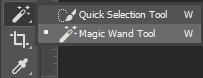
Выберите Волшебную палочку либо на панели инструментов слева от рабочей области, либо нажав клавишу «W». Если инструмент невидим, попробуйте найти его в разделе «Быстрый выбор».
Для этого нажмите и удерживайте «Быстрый выбор», пока не появится окно, позволяющее выбрать волшебную палочку.
3. Нажмите один раз на область, которую нужно стереть.
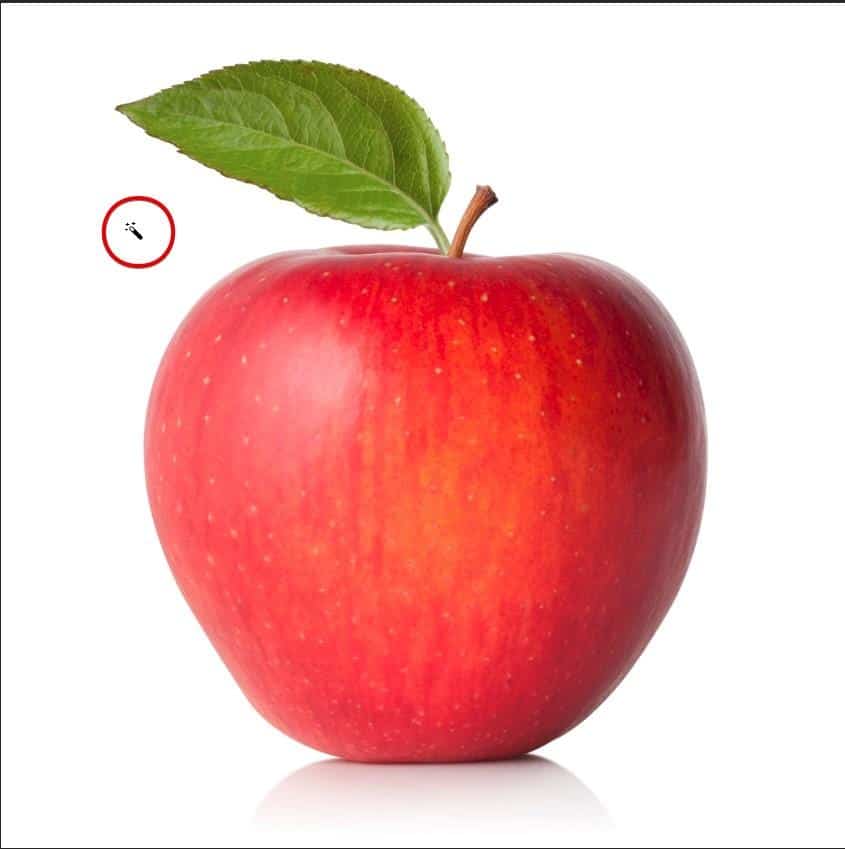
Если фон, от которого вам нужно избавиться, имеет сплошной или почти сплошной цвет, вы можете легко выбрать его с помощью волшебной палочки. Вы также можете инвертировать выбранную область еще одним щелчком мыши.
4. Удалить фон
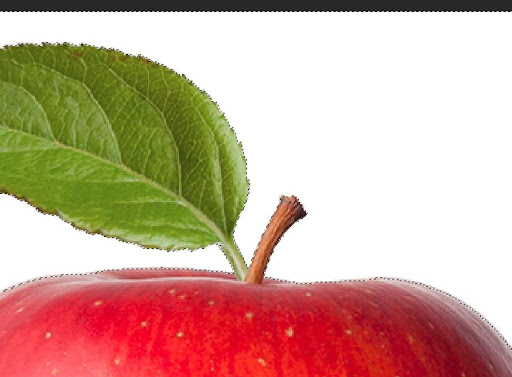
Проверьте, выбрали ли вы дублированный слой (посмотрите на окно «Слои»). Наведите курсор на любую часть фона и нажмите левую кнопку мыши. Нажмите и удерживайте «Shift» и выберите части фона, которые изначально не были захвачены Жезлом, которые обычно являются теневыми областями.

Чтобы инвертировать выделение и выделить только объект, используйте комбинацию клавиш «Shift + Ctrl + I». После выбора фона нажмите «Удалить», чтобы сделать его полностью прозрачным.
5. Отменить выбранную область
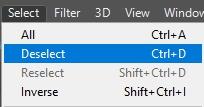
Нажмите на зону выбора, которую вы хотите деактивировать. Вы можете узнать эту зону по границе пунктирных линий. Затем нажмите «Выбрать» в главном меню, чтобы открыть другое меню. Нажмите «Отменить выбор», и зона выбора будет отключена.
Вы можете обойти этот процесс, нажав «D», удерживая «Ctrl». Еще раз, это отменит все выбранные части фотографии.
6. Используйте ластик, чтобы очистить фотографию
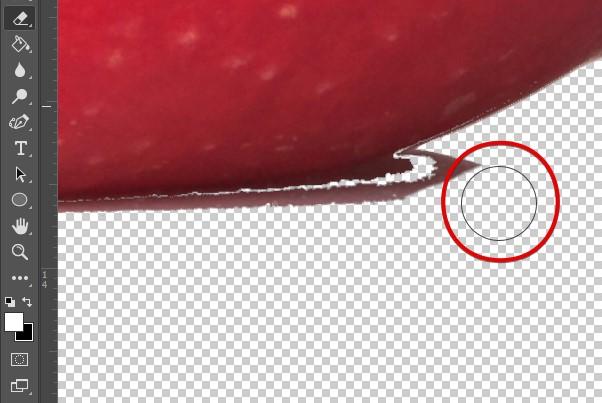
Если фон в основном был сплошного цвета, вы удалите его одним щелчком мыши. Однако вам, возможно, все же придется увеличить фотографию и стереть мелкие элементы вручную с помощью ластика.
Помните, что не следует сохранять изображение в формате JPG, потому что прозрачный фон будет заменен пустым белым, что сведет на нет всю цель редактирования изображения.
Перейдите в «Файл»> «Сохранить как» и найдите PNG в списке форматов. Теперь прозрачность будет сохраняться независимо от того, где вы будете использовать фотографию. Прочитайте еще один урок о том, как размыть фон в Lightroom.
Способ 3: инструмент «Магнитное лассо» (5 минут)

Третий действенный инструмент, который используется при попытке убрать белый фон в Photoshop вокруг объектов — это Магнитное лассо. Это особенно удобно в ситуациях, когда вы работаете со сложными объектами и фоном.
1. Выберите магнитное лассо
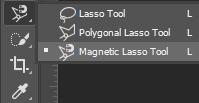
Чтобы выбрать этот инструмент, щелкните значок лассо на панели инструментов и выберите «Магнитное лассо». Далее выберите точку на фото, чтобы прикрепить лассо.
2. Выберите объект переднего плана
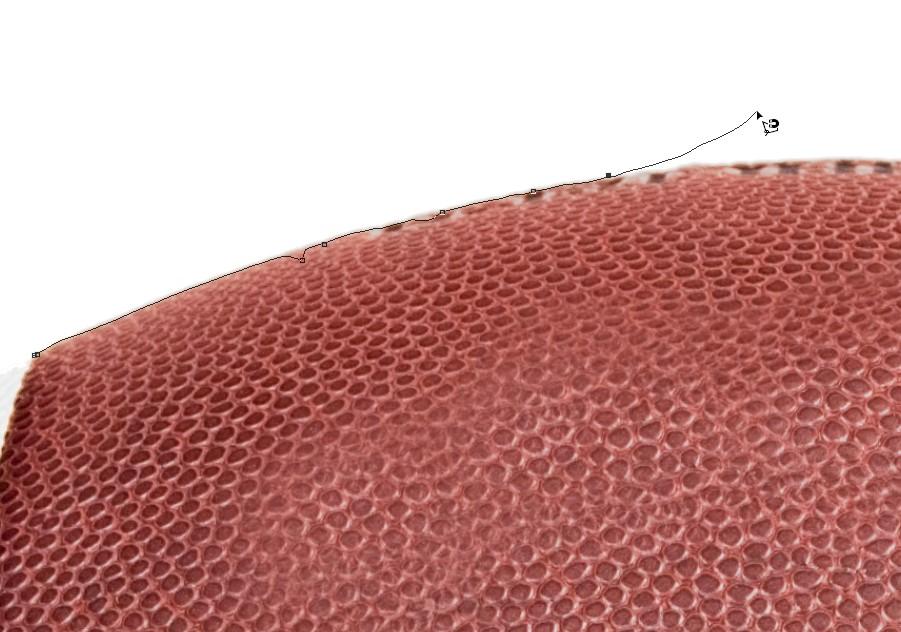
Вы можете начать этот процесс с создания копии фонового слоя, которую впоследствии сможете использовать в качестве эталона. Магнитное лассо в первую очередь подходит для выделения объектов со сложными границами на контрастном фоне.
Область, которую вы выбрали с помощью лассо, обычно является той, которую вы хотите сохранить. После этого вы можете щелкнуть инструмент «Перемещение» и изменить положение выбранной зоны, пока фон остается пустым.
После того, как вы разместили изображение так, как считаете нужным, вы можете при необходимости добавить другие цвета, чтобы улучшить фотографию или сделать ее более привлекательной.
3. Создайте слой с помощью копирования
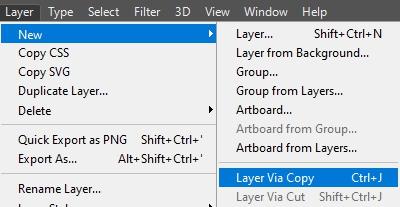
Вы можете сделать это с помощью комбинации клавиш Control (Command на Mac) + J. Это перенесет ваш текущий выбор на новый слой.
Теперь вы можете переименовывать, преобразовывать или настраивать вновь созданный слой, не изменяя исходный.
4. Заблокируйте нижний слой
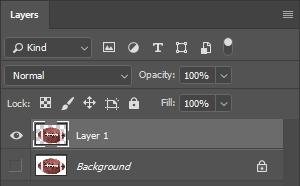
Чтобы защитить содержимое ваших слоев, вы можете заблокировать их частично или полностью. Когда слой заблокирован, справа от него появляется соответствующий значок.
Если слой заблокирован полностью, значок полностью окрашен, а при частичной блокировке отображается только его форма.
Не сохраняйте изображение в формате JPG, так как из-за того, как закодирован этот формат, все прозрачные участки будут белыми. Вместо этого всегда сохраняйте в формате PNG, который вы можете найти в списке форматов при использовании команды «Сохранить как». Фотография в формате PNG сохраняет свою прозрачность и может использоваться для различных целей.
Есть какие-нибудь мысли по этому поводу? Дайте нам знать внизу в комментариях или перенесите обсуждение в наш Twitter или Facebook.
Рекомендации редакции:
- Photoshop для iPad звучит как полный беспорядок — вот что люди говорят об этом
- Полнофункциональное приложение Adobe Photoshop теперь доступно на iPad
- Лучшие онлайн-инструменты для владельцев малого бизнеса
- Полнофункциональное приложение Adobe Photoshop теперь доступно на iPad
